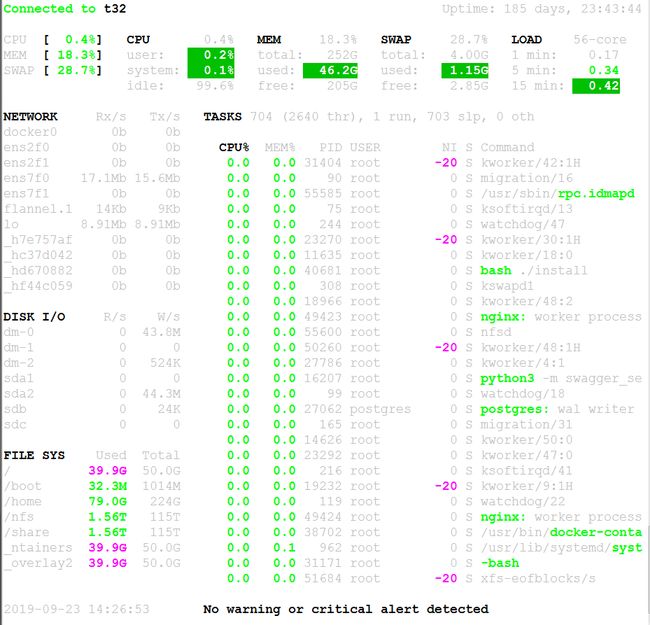ag - 递归搜索文件内容
安装
yum install epel-release
yum install the_silver_searcher
使用

jq - json文件处理以及格式化显示,支持高亮
安装
yum install jq
使用
[root@t32 yanshi]# cat job_order.json | jq
{
"inputInfo": {
"tmp": "test/workdir",
"gpu": "",
"planMapUrl": "http://192.168.4.31:30120/build/guihua.zip?Signature=Uptvendrkmnlq6MLbhmwcB13df0%3D&Expires=1567148292&AWSAccessKeyId=QKTETVJULJQWHY46YVFB&x-amz-meta-s3cmd-attrs=atime%3A1566357915/ctime%3A1566357865/gid%3A0/gname%3Aroot/md5%3A8632b41162a552f12ec1ff134e7d76b8/mode%3A33188/mtime%3A1566357865/uid%3A0/uname%3Aroot",
"sourceInfo": [
{
"metadataUrl": "",
"imageUrl": "http://192.168.4.31:30120/build/guigang_iamge.tif?Signature=htM0DjY4x8GFJvlYHWnMuaUAsCw%3D&Expires=1567148292&AWSAccessKeyId=QKTETVJULJQWHY46YVFB&x-amz-meta-s3cmd-attrs=atime%3A1566356919/ctime%3A1566356870/gid%3A0/gname%3Aroot/md5%3Ab87ab561b965b8dd4359d15dee3d8e26/mode%3A33188/mtime%3A1566356870/uid%3A0/uname%3Aroot"
}
],
"region": {
"type": "Polygon",
"coordinates": [
[
[
"109.620622",
"23.101893"
],
[
"109.633621",
"23.101893"
],
[
"109.633621",
"23.091809"
],
[
"109.620622",
"23.091809"
]
]
]
}
},
"outputInfo": {
"storageInfo": {
"access_key": "QKTETVJULJQWHY46YVFB",
"secret_key": "g3ovalNo9hQsNgjMZsHgYvjHGuxEg3s4H8kYTiiv",
"host": "192.168.4.31",
"port": "30120"
},
"bucketName": "build",
"shpObjName": "illegal_building.zip",
"browserObjName": "guigang_image_renderer_crop_browser.jpg"
}
}
[root@t32 yanshi]# cat job_order.json | jq '.region'
null
[root@t32 yanshi]# cat job_order.json | jq '.inputInfo.region'
{
"type": "Polygon",
"coordinates": [
[
[
"109.620622",
"23.101893"
],
[
"109.633621",
"23.101893"
],
[
"109.633621",
"23.091809"
],
[
"109.620622",
"23.091809"
]
]
]
}
[root@t32 yanshi]#
fzf - 命令行下模糊搜索工具
安装
git clone --depth 1 https://github.com/junegunn/fzf.git ~/.fzf
~/.fzf/install
使用
fzf默认会从STDIN读入数据,然后将结果输出到STDOUT

历史记录(Ctrl+r)

预览模式
[root@t32 .fzf]# fzf --preview 'cat {}'

glances 监控
安装
yum install epel-release
yum install -y glances
使用
本地使用
a – 对进程自动排序
c – 按 CPU 百分比对进程排序
m – 按内存百分比对进程排序
p – 按进程名字母顺序对进程排序
i – 按读写频率(I/O)对进程排序
d – 显示/隐藏磁盘 I/O 统计信息
f – 显示/隐藏文件系统统计信息
n – 显示/隐藏网络接口统计信息
s – 显示/隐藏传感器统计信息
y – 显示/隐藏硬盘温度统计信息
l – 显示/隐藏日志(log)
b – 切换网络 I/O 单位(Bytes/bits)
w – 删除警告日志
x – 删除警告和严重日志
1 – 切换全局 CPU 使用情况和每个 CPU 的使用情况
h – 显示/隐藏这个帮助画面
t – 以组合形式浏览网络 I/O
u – 以累计形式浏览网络 I/O
q – 退出(‘ESC‘ 和 ‘Ctrl&C‘ 也可以)

远程使用
glances -s

glances -c 192.168.4.32
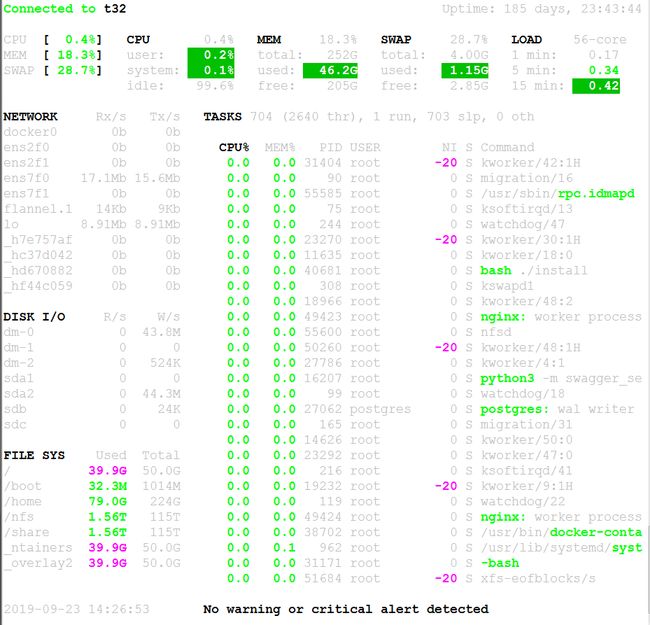
- 下面是一些在使用服务器/客户端模式时必须知道的事情:
* 在服务器模式,你可以通过 `-B 地址` 来设置绑定地址,也可以通过 `-p 端口` 来绑定监听的 TCP 端口
* 在客户端模式,你可以通过同样的 `-p 端口` 来指定服务器端口
* 默认的绑定地址是 0.0.0.0,但这么做会监听所有网络接口的指定端口
* 在服务器/客户端模式下,限制的阀值将由服务器的设置决定
* 你也可以在命令行下用过 `-P 密码` 的方式来为服务器端设置一个密码
axel - 多线程下载工具,下载文件时可以替代curl、wget
安装
yum install axel
使用
- axel

- wget